如何在Windows11中禁用游戏中的Alt+Tab快捷方式
虽然Alt + Tab是在多个选项卡之间切换的有用快捷方式,但有时它会扰乱流程 。同样,玩游戏时快捷方式可能会分散注意力 。此时您可能需要在 Windows 11 中禁用游戏中的 Alt + Tab 快捷方式,以便不受任何干扰地继续玩游戏 。
如何在 Windows 11 游戏中禁用 Alt + Tab 快捷方式Alt-Tab 是内置操作系统功能,因此,您本身无法禁用它 , 除非修改注册表 。但是,作为一种更简单的选择 , 您可以在游戏中重新映射/重新绑定按键 。在这篇文章中,我们将介绍一些经过用户验证的在 Windows 11 游戏中禁用 Alt-Tab 快捷方式的方法 。
- 使用 PowerToys 禁用 Atl-Tab 快捷方式
- 使用 AutoHotkey 脚本重新映射键
- 编辑注册表设置
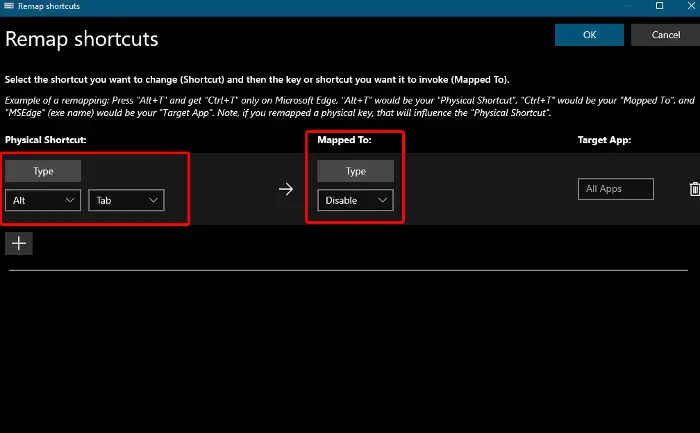
文章插图
PowerToys 附带键盘管理器,它可以帮助您重新映射按键和快捷键 。因此,如果您想关闭Alt + Tab , 您可以尝试使用此工具重新映射或重新绑定快捷方式 。
首先 , 安装PowerToys,然后单击左侧的键盘管理器选项 。
接下来,单击右侧的“打开设置”。
在“电源设置”窗口中,单击“重新映射快捷方式” 。
现在 , 在“重新映射快捷方式”窗口中,转到“物理快捷方式”,在这里,首先从下拉列表中选择Alt,然后从相邻的下拉列表中选择Tab。
接下来 , 转到“映射到”,在此处从下拉列表中选择“禁用”,然后按“确定”以关闭Alt+Tab快捷键 , 即使在游戏时也是如此 。
2]使用 AutoHotkey 脚本重新映射键
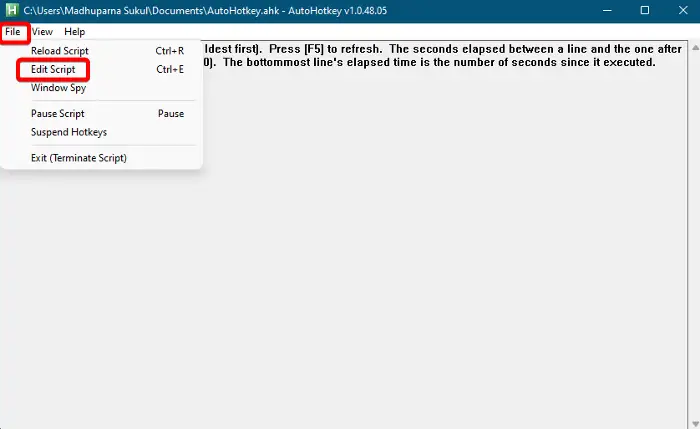
文章插图
关闭Alt+Tab快捷键的另一种快速方法是使用免费的AutoHotkey 脚本 。
为此,请从
- 如何在Windows11上使用FlashBrowser
- 如何在Windows电脑上将USB格式化为FAT32
- 修复 VALORANT 错误代码 VAL 62
- 如何在Windows11中启用或禁用设置主页
- 如何在《我的世界》中制作砖块
- 如何将戴尔笔记本电脑恢复出厂设置
- 什么是Windows保护打印模式以及如何启用它?
- Windows Sandbox 初始化失败 [修复]
- 如何在Windows11上从文件资源管理器中删除图库?
- 如何在Chrome中自动打开下载的文件
